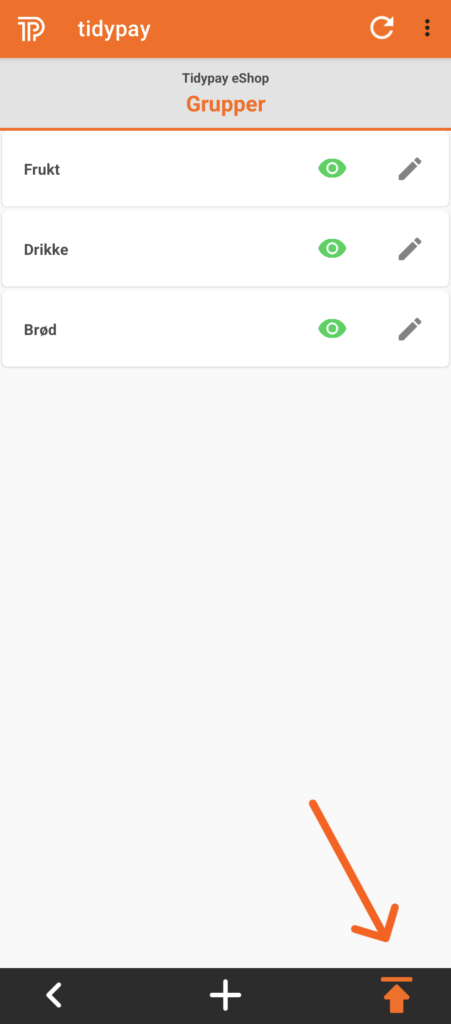1. Oppsett av app
Om du mottar en terminal fra oss på Tidypay vil terminalen din ha vår «Tidypay» app ferdig innstallert når du mottar den.
Første gang du åpner appen, må man gi appen diverse tillatelser.
Trykk på «Tillat» på alle 4 av vinduene som ber om tilgang til forskjellige enhetsseksjoner.

Deretter trenger appen tillatelse til å endre systeminnstillingene.
Trykk på bryteren slik at den vender til høyre og gå tilbake til appen ved å trykke på tilbake-pilen nederst til venstre.
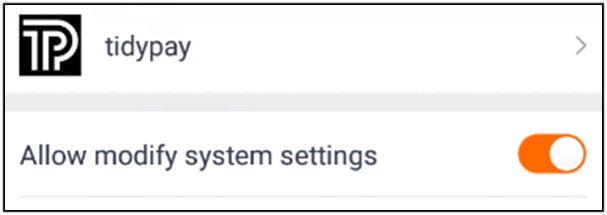
2 – Velge Oppsett
Første gang appen åpnes, kan du velge konfigurasjonen din. «Tidypay Standalone» er for bruk av appen uten et integrert system.
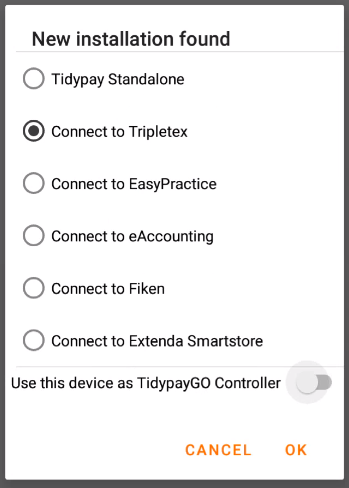
Om du velger feil eller ønsker å endre i etterkant, kan integrasjon/standalone endres når som helst i innstillinger. Du finner alle integrasjoner under tre prikker oppe til høyre > Oppsett > Integrasjoner.
3. Firma – og selgerdetaljer
Det første som må gjøres er å fylle inn informasjon om selskapet. Dette gjøres under ‘foretak’.
Fyll inn alle felt og trykk på bekreft. Informasjon om selskapet (org. nr, adresse) vil vises på kvittering, og epost som legges inn er hvor dagsoppgjør vil bli sendt, så pass på å skrive inn riktig informasjon her.
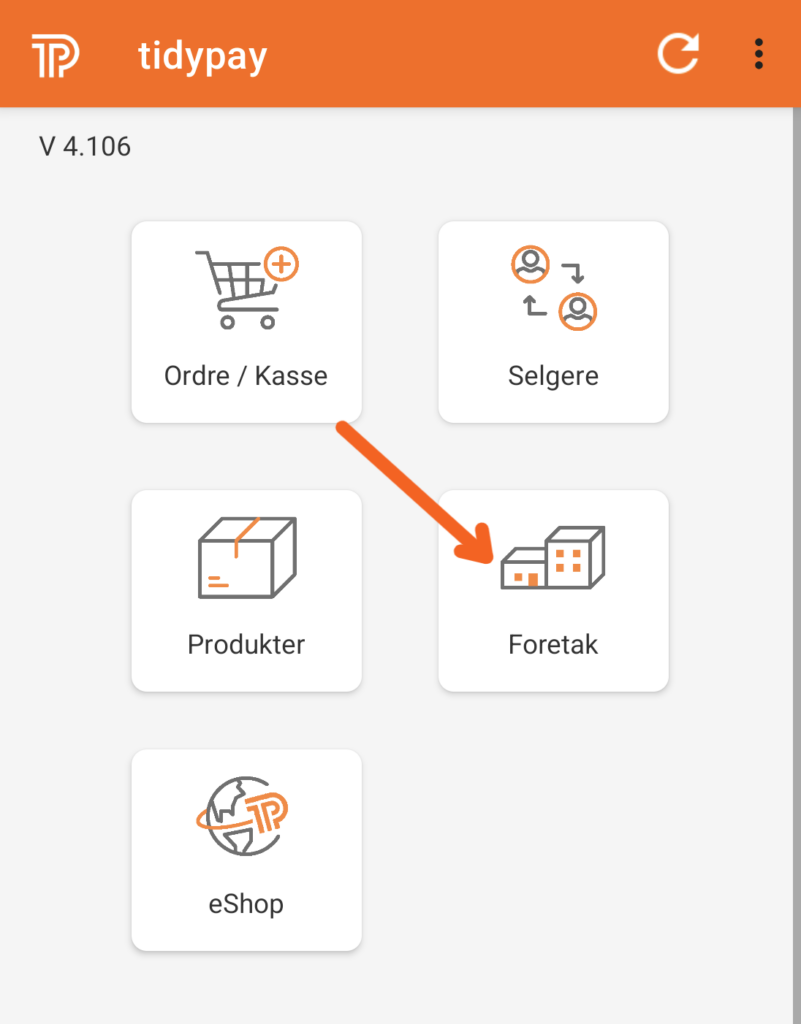
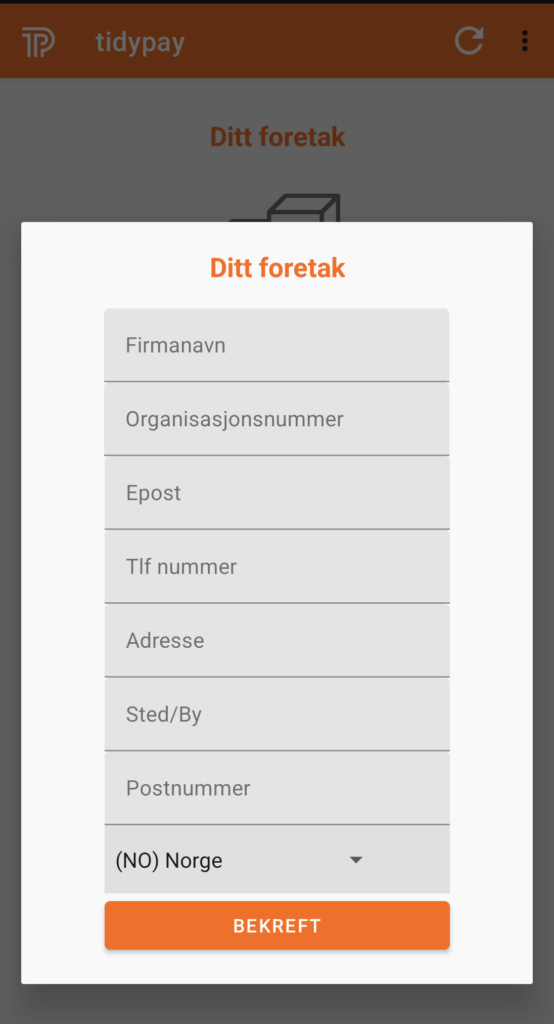
Om du ønsker å ha logo på kvittering, kan dette gjøres her. Huk på «logo på kvittering». Da vil galleriet på terminalen åpnes og du kan velge bilde herfra. Bildet må derfor først være lagret lokalt på terminalen.
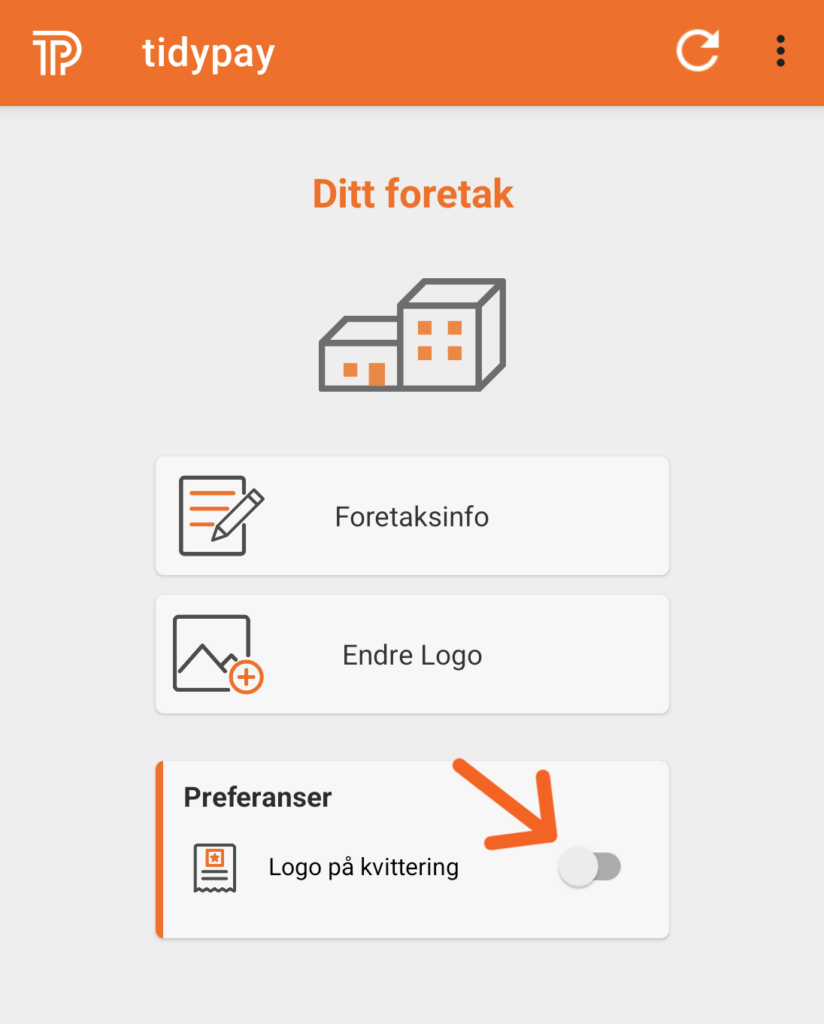
Neste steg er å lage minst en selger.
Trykk på Selger knappen i hovedmenyen, og trykk deretter på plusstegnet nederst til høyre.
Skriv inn selgernummer og navn og trykk bekreft. Når du da skal gjøre et salg og trykker på ny ordre, vil du kunne se og eventuelt bytte selger. Selgerens navn vil da komme på kvittering.
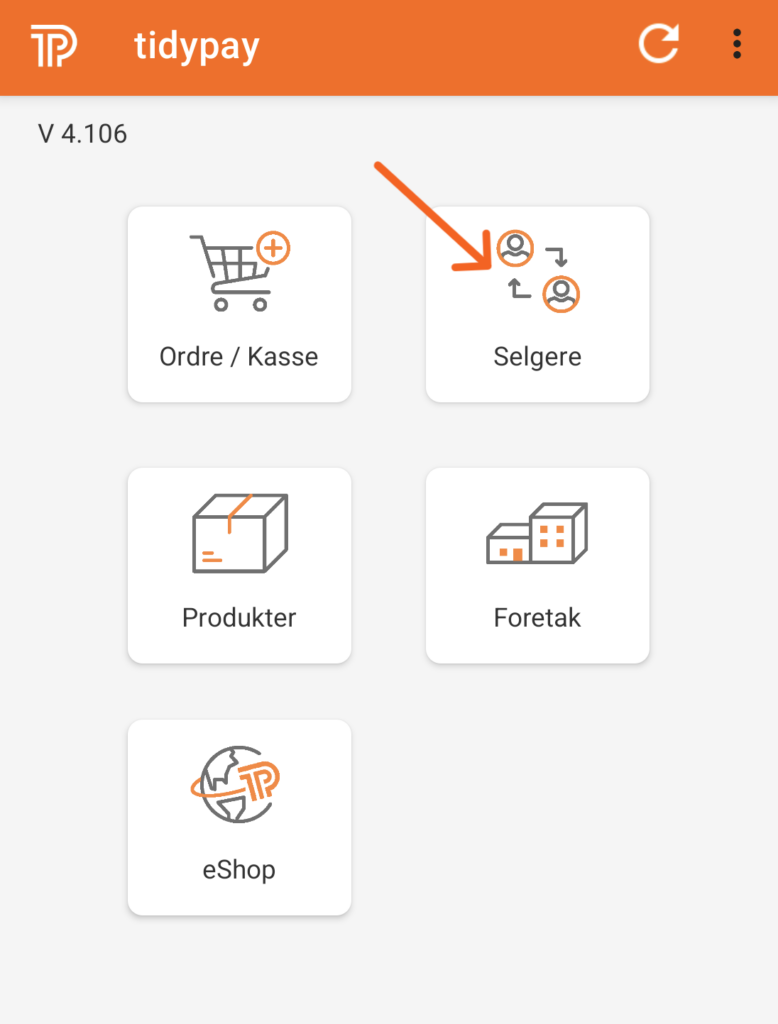
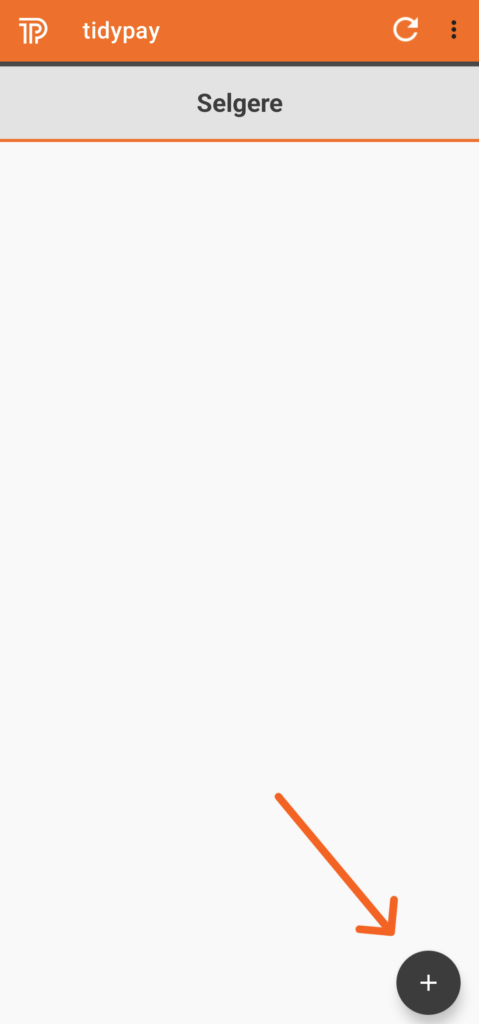
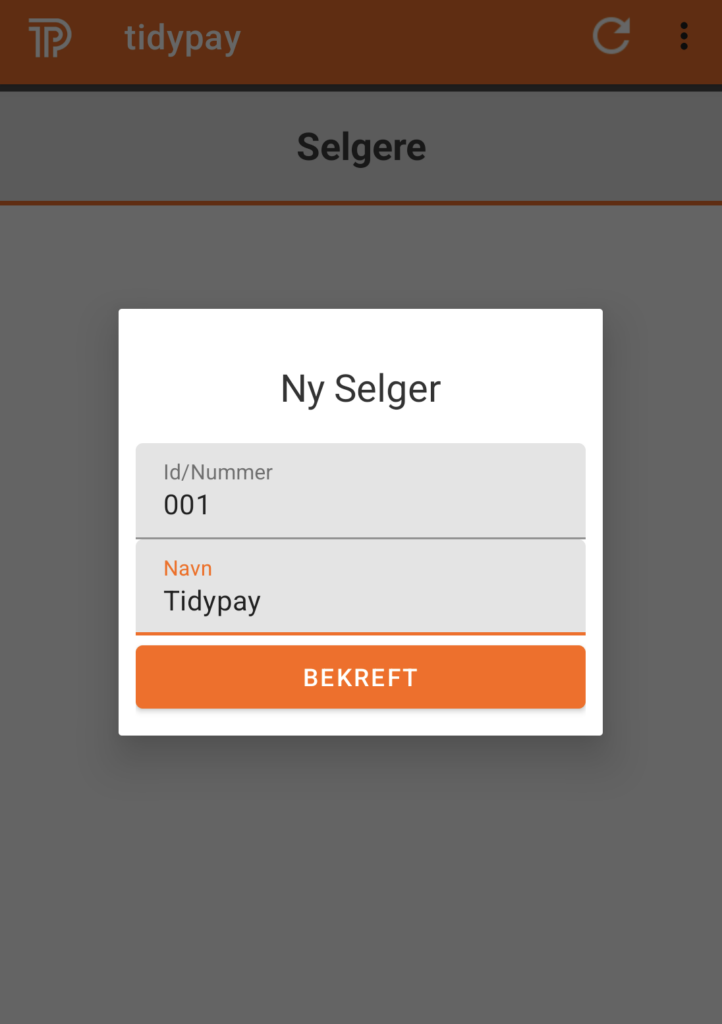
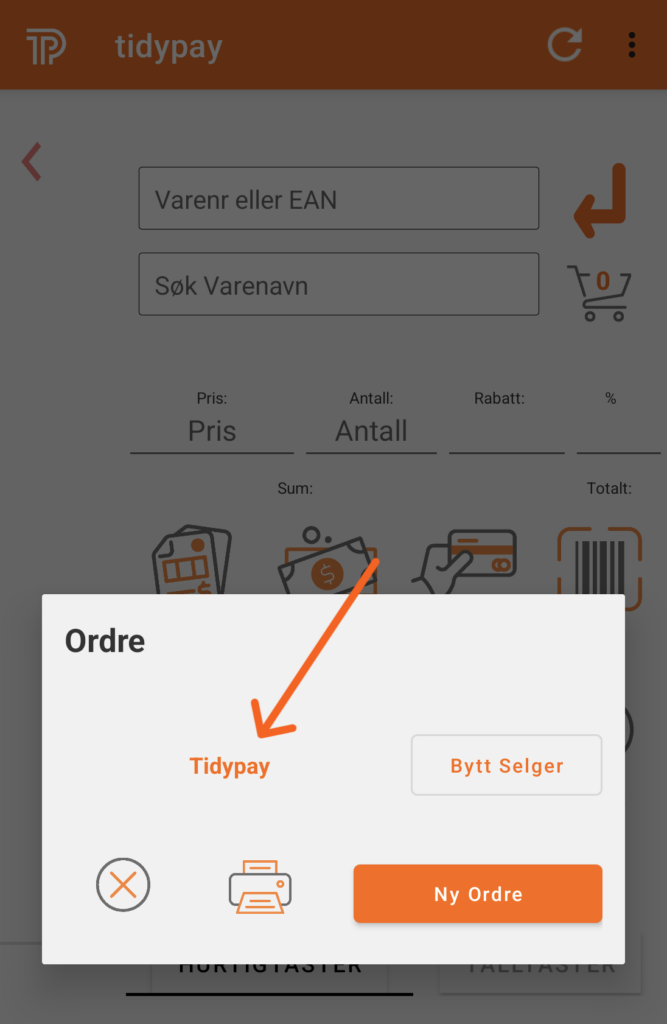
4 – Lage Produkter
For å legge inn produkter starter du ved å trykke på «Produkter» knappen i hovedmenyen.
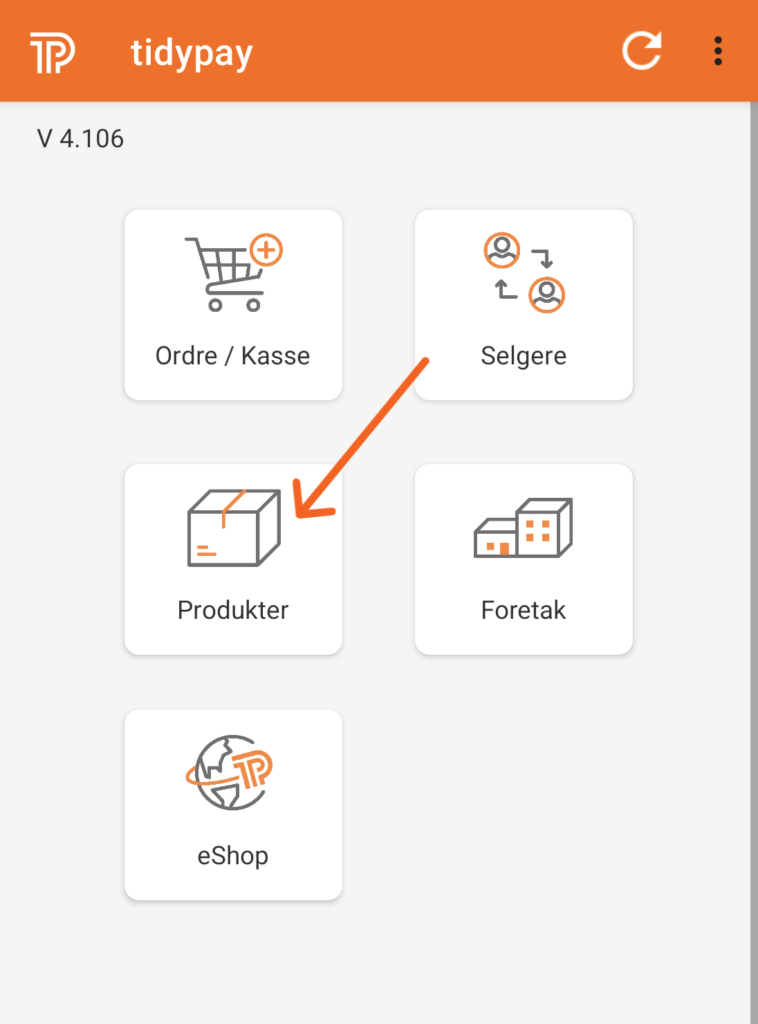
Trykk deretter på plusstegnet for å legge til et nytt produkt.
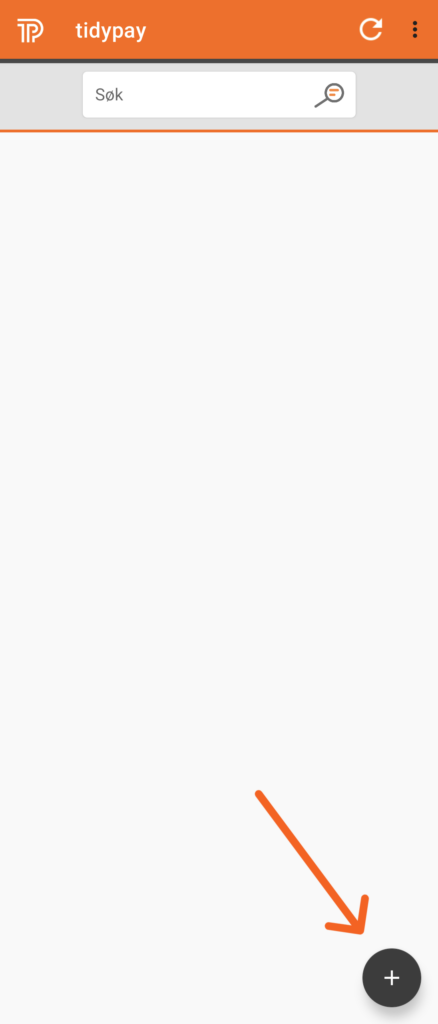
Fyll deretter inn alle feltene med ønsket info.
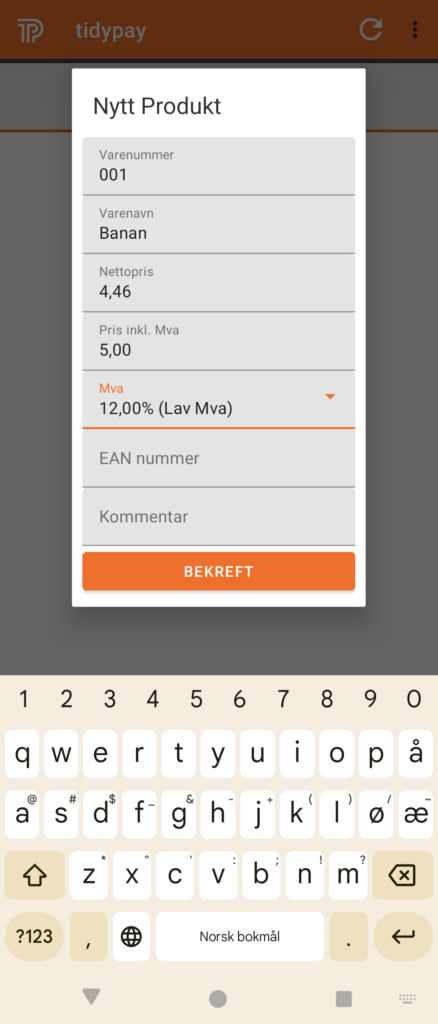
Det kan være en fordel og ha produkt nummeret så kort som mulig, så vi anbefaler å starte på 1 og teller oppover. Hvis du fyller ut «Pris inkl. Mva» feltet vil «Nettopris» automatisk fylles ut.
Hvis du lar prisen på varen være 0 vil du få opp et vindu der du kan sette egen pris på varen hver gang du skal selge den. Dette er fint for produkter som har varierende pris.
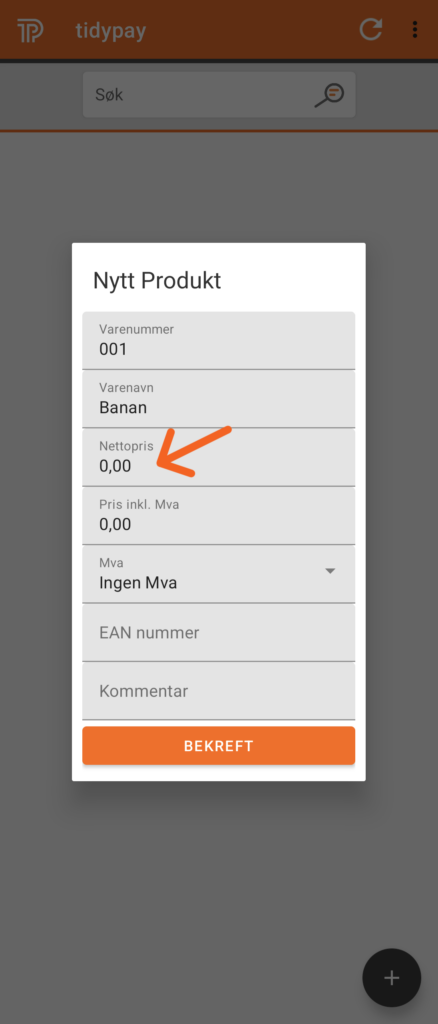
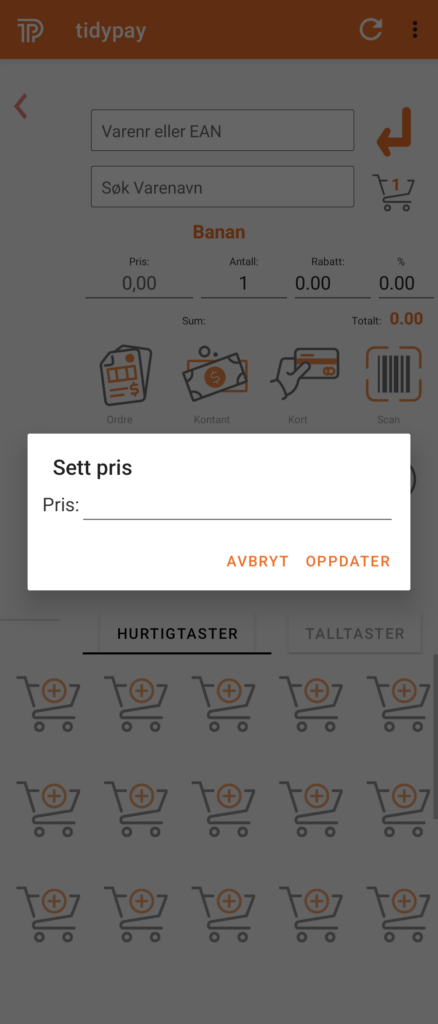
Pass på å velge riktig Mva på produktet/tjenesten.
EAN nummer er strekkoden. Hvis produktet har en strekkode og du ønsker å kunne skanne det, må dette feltet fylles inn med riktig nummer.
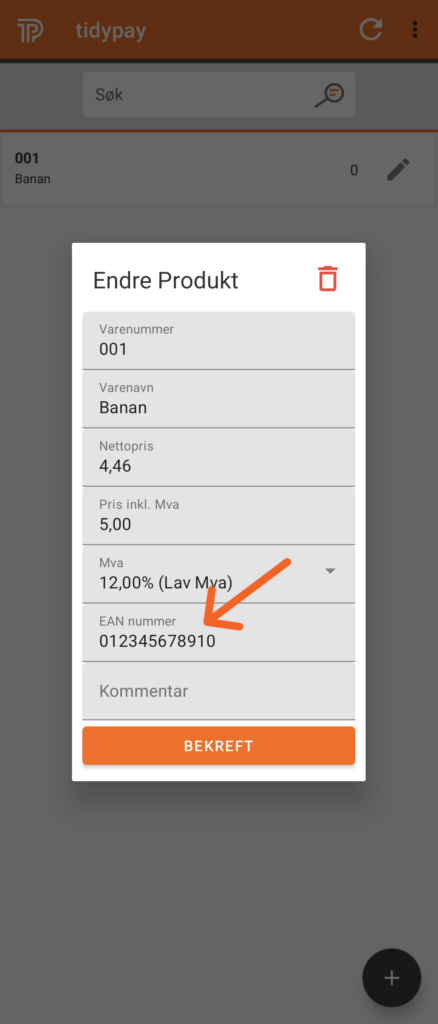
Trykk på bekreft når alt er som du vil ha det.
Du kan når som helst endre/slette produkter i produktmenyen. Du trykker da på blyantikonet.
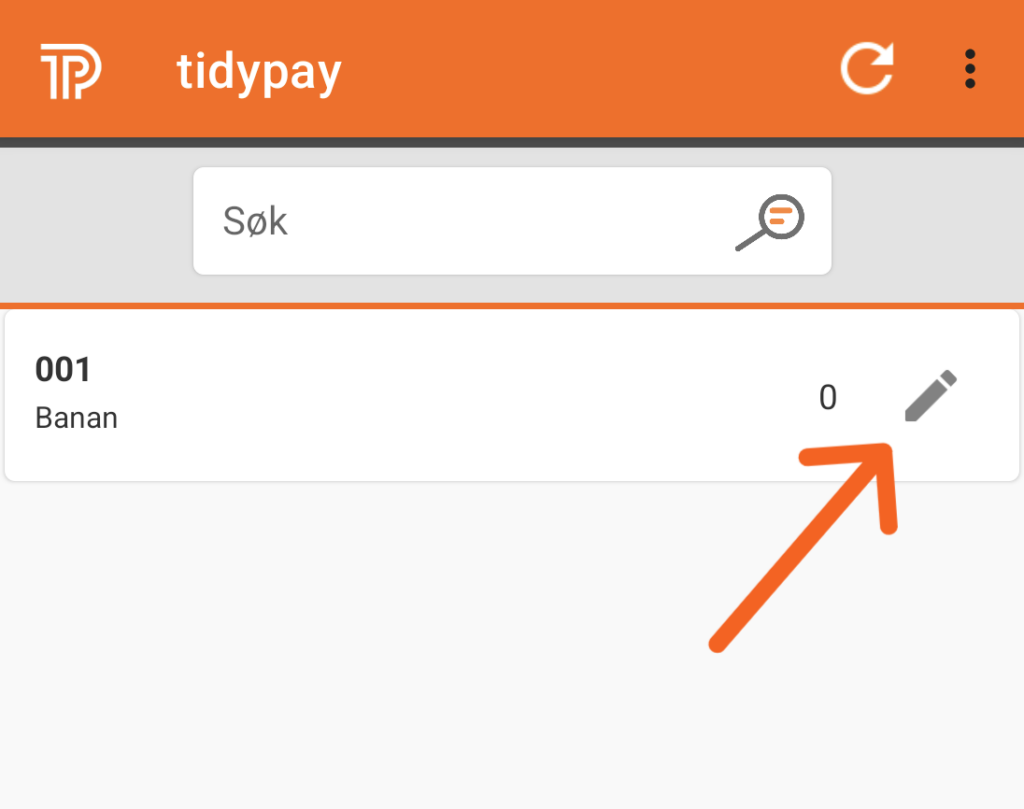
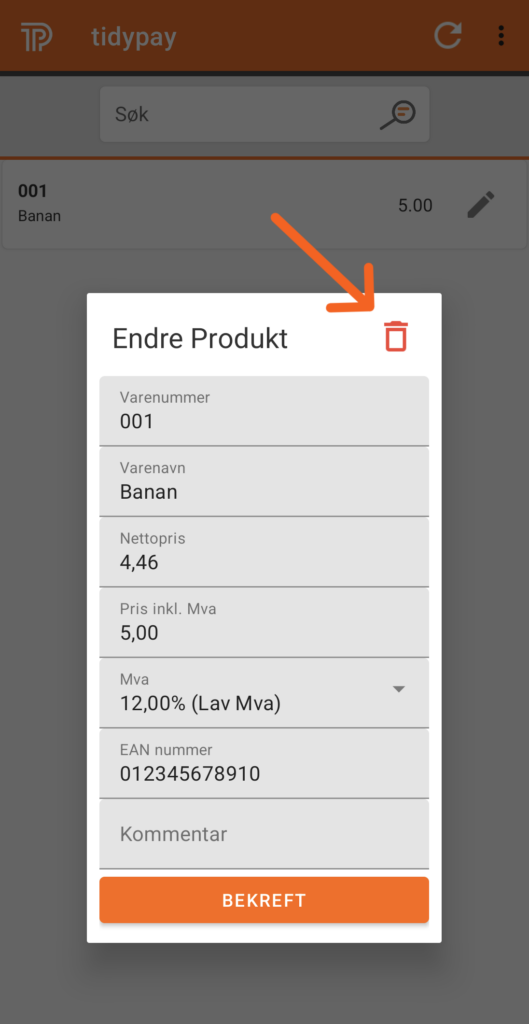
5 – Ekstra innstillinger
Det er diverse ting man kan endre eller aktivere, basert på deres avtale med Tidypay eller personlige preferanser.
Aktivere Vipps
Hvis dere skal bruke vipps som et betalingsalternativet i terminalen må dette slås på manuelt.
Trykk på de tre prikkene for å åpne menyen.
Deretter trykk Oppsett – Betaling – Vipps og huk av for Bruk Vipps.
Men aller først må Vipps integreres med oss – sjekk guiden på dette > her <
Kvitteringsoppsett
Som standard vil terminalen automatisk skrive ut kvittering etter hvert salg.
Om du vil endre dette til at den kun skriver ut kvittering når du velger det kan du gjøre denne endringen.
Trykk på de tre prikkene for å åpne menyen.
Deretter trykk Oppsett – Skrivere og enheter og trykk deretter på Antall utskrifter av kvittering.
Hvis du endrer tallet her inne til 0 vil det ikke skrives ut noen kvitteringer som standard, og da kun når man trykker på «Print» knappen.
Hvis du skal sette opp, ekstern printer, kasseskuff, eller ekstern betalingsterminal, så er det egne manualer for dette.
6 – eShop Oppsett
For å konfigurere eShop, trykk på «eShop» -knappen på hovedmenyen.
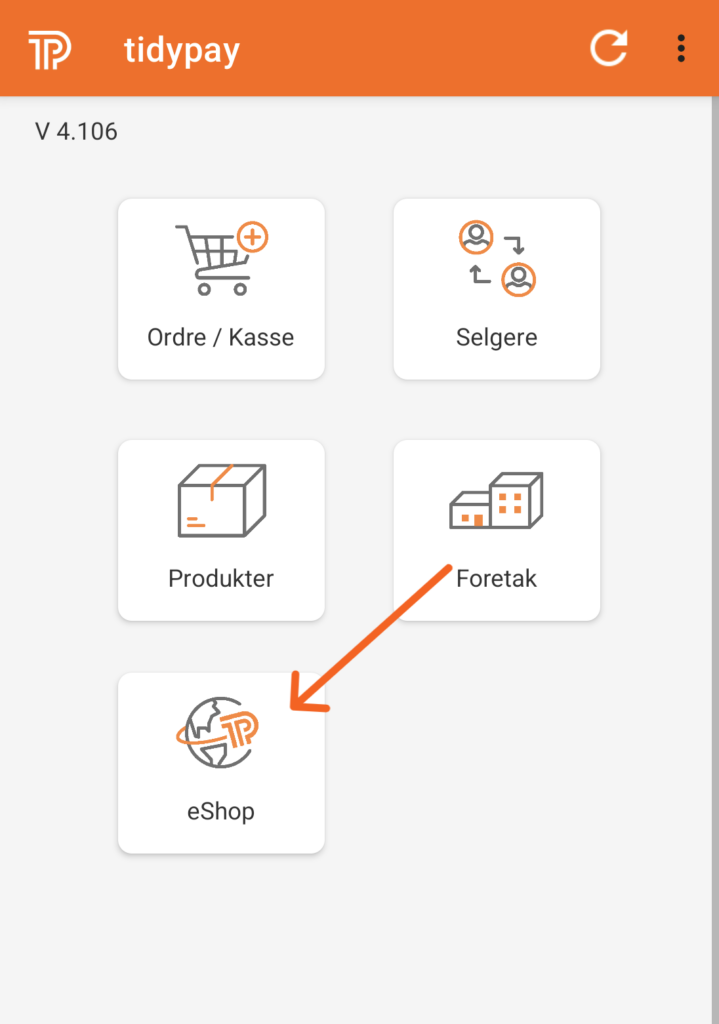
Hvis du får beskjeden «eShop er ikke aktivert», kan du aktivere det ved å gå til innstillinger (tre prikker øverst til høyre) og velge
Oppsett – Integrasjoner – Tidypay eShop
Velg så «Bruk Tidypay eShop» og gå tilbake til hovedmenyen.
Første gang du åpner eShop-alternativet, blir du spurt om du vil starte tjenesten. Hvis du trykker på «Start», opprettes en tom nettbutikk med firmainformasjonen din.
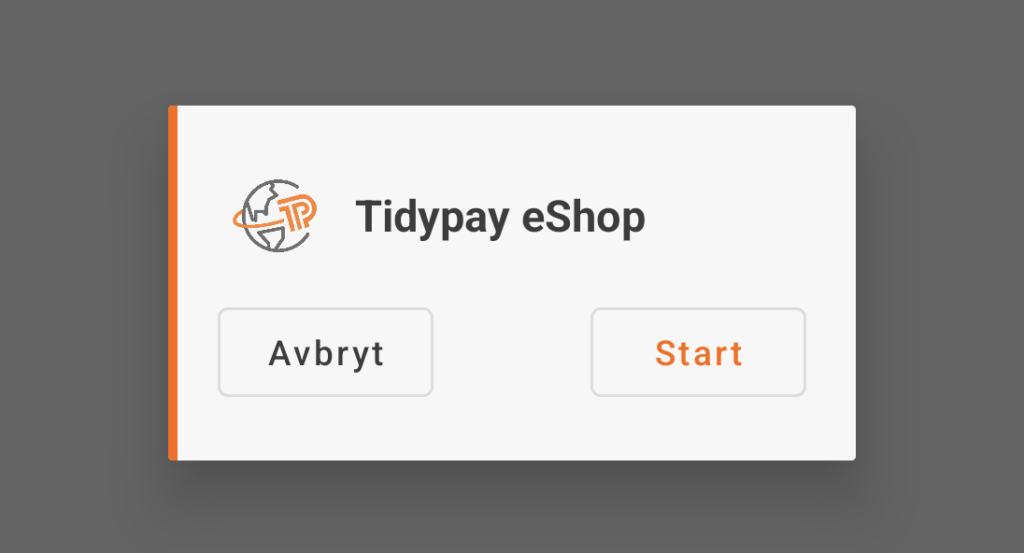
Merk: Nettstedet fylles ikke automatisk ut med dine produktdata.
Du velger selv når du er klar til å laste opp produktene dine.
Den første siden du deretter lander på er å opprette «Grupper» av produkter. Når grupper er opprettet, kan produkter plasseres i dem. Disse gruppene vil være menyalternativer på nettstedet ditt.
Du kan opprette en ny gruppe ved å trykke på plusstegnet nederst.
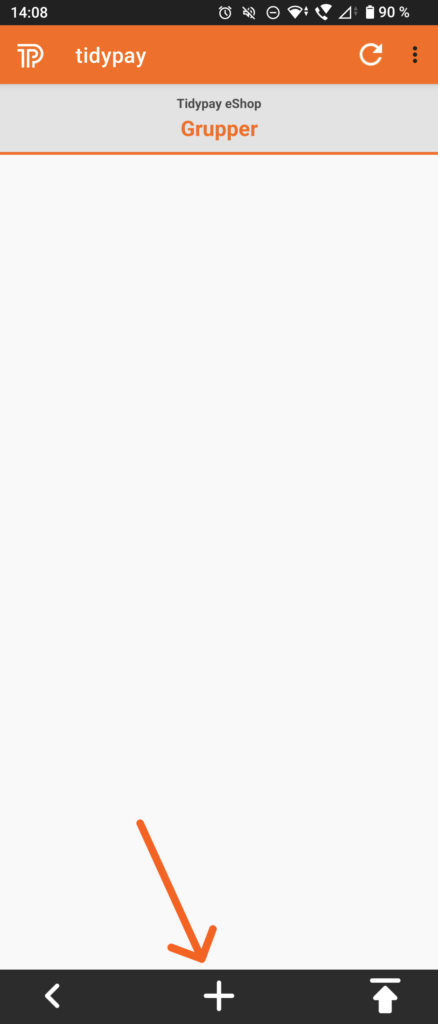
Når et navn er valgt, trykk «OK» for å opprette gruppen.
Merk: Gruppenavnet kan du alltids endre senere.
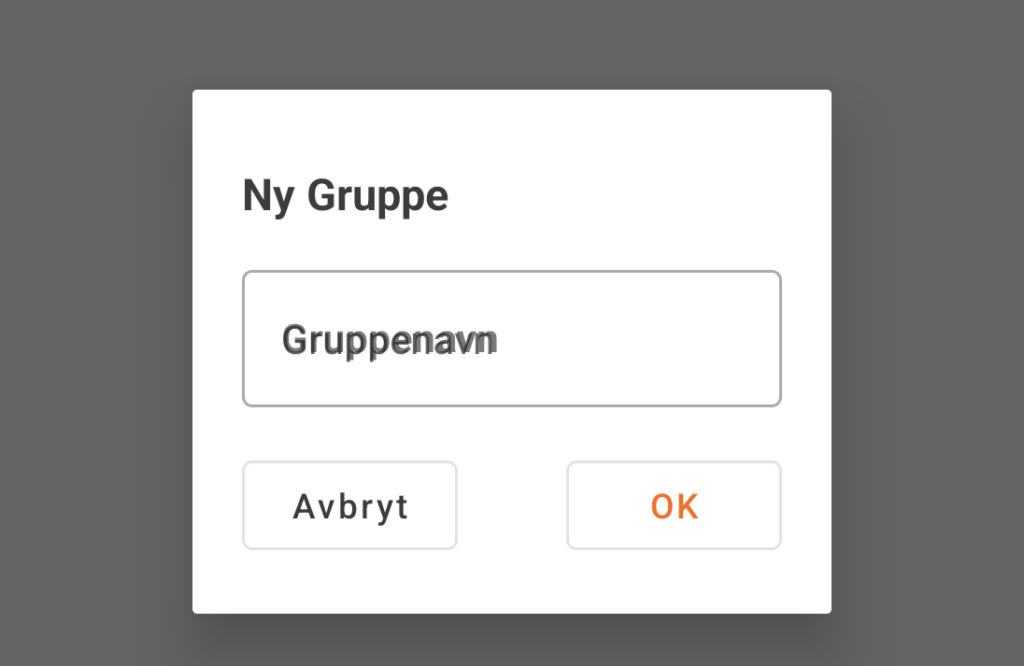
Når grupper er opprettet, vil du se de i en liste, rekkefølgen er når de ble opprettet. Rekkefølgen på gruppene kan endres ved å holde fingeren på en av dem, så flytte den markerte linjen opp/ned og slippe.
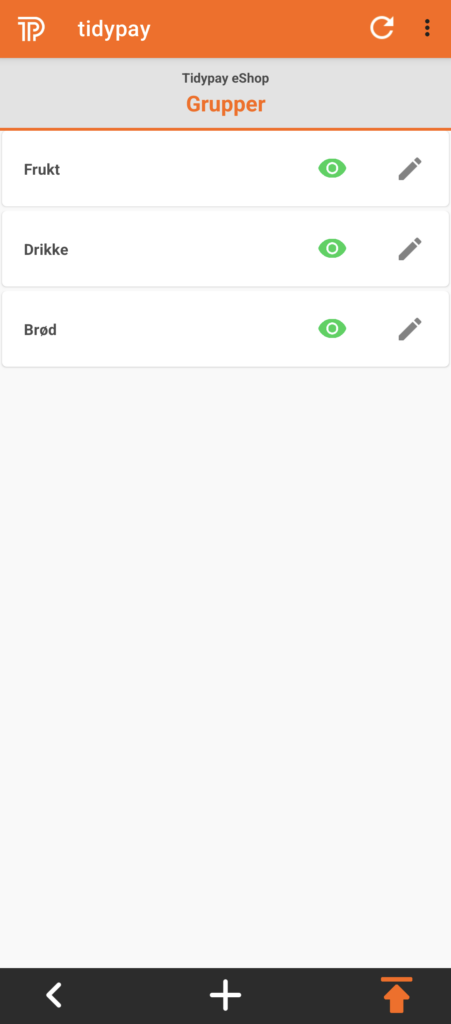
Du ser to symboler ved siden av gruppenavn. «Øyesymbolet» styrer synligheten i nettbutikken.
Hvis det er grønt, vil gruppen og produktene i den være synlig i nettbutikken. Hvis det er grått, er gruppen skjult.
«Penn-symbolet» lar deg endre navnet på gruppen.
Du kan gjøre så mange endringer du vil helt til du er fornøyd. Endringer blir først synlig når du trykker på «opplastingssymbolet» (pil opp) nederst til høyre på skjermen.
Trykk så på gruppen du ønsker å legge produkter til. Trykk på plussymbolet for å legge til produkt. Her kan du søke varenummer/navn og velge fra produkter du allerede har opprettet i forrige steg.
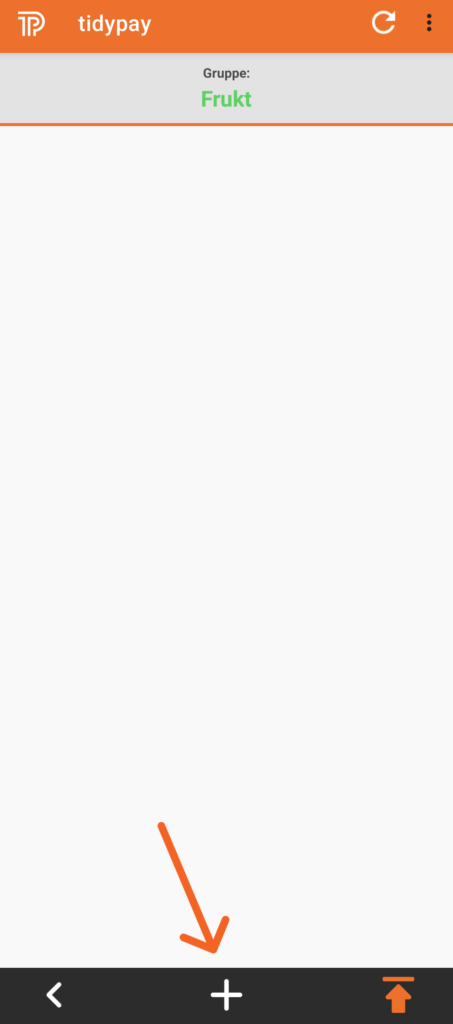
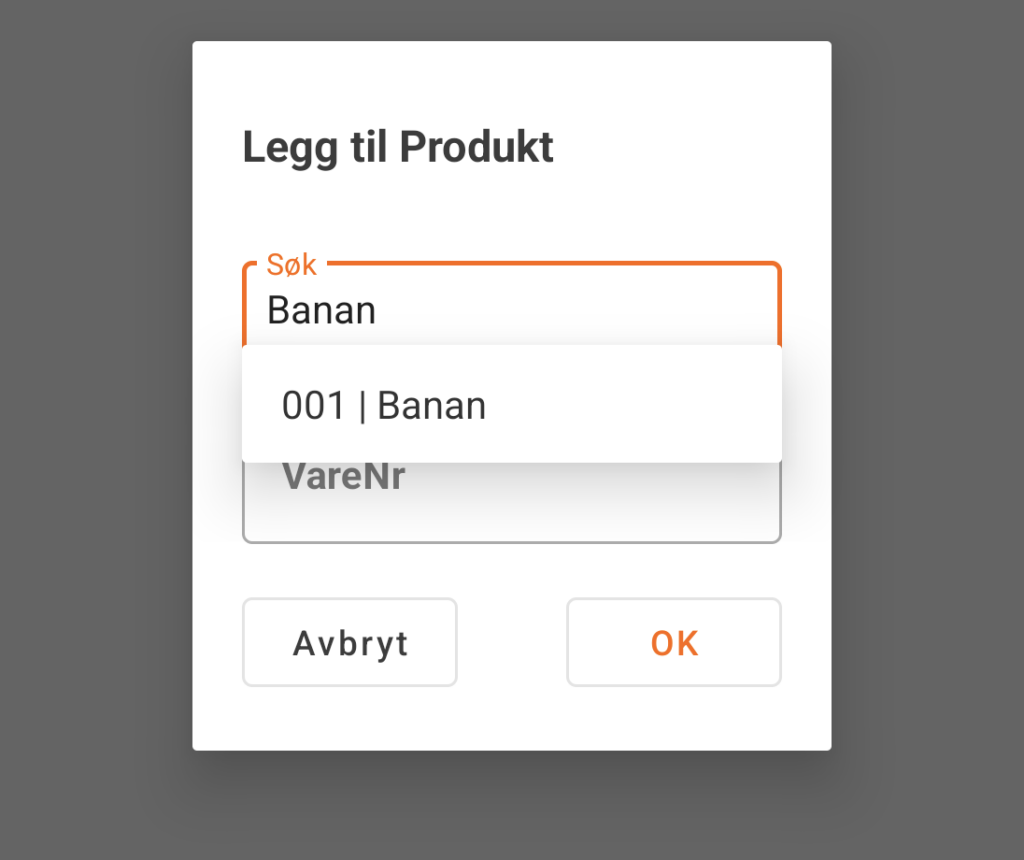
Trykk «OK» for å legge til produktet i gruppen.
Når produktet er lagt til gruppen, kan et bilde velges ved å trykke på «Legg til bilde» -knappen til venstre for linjen.
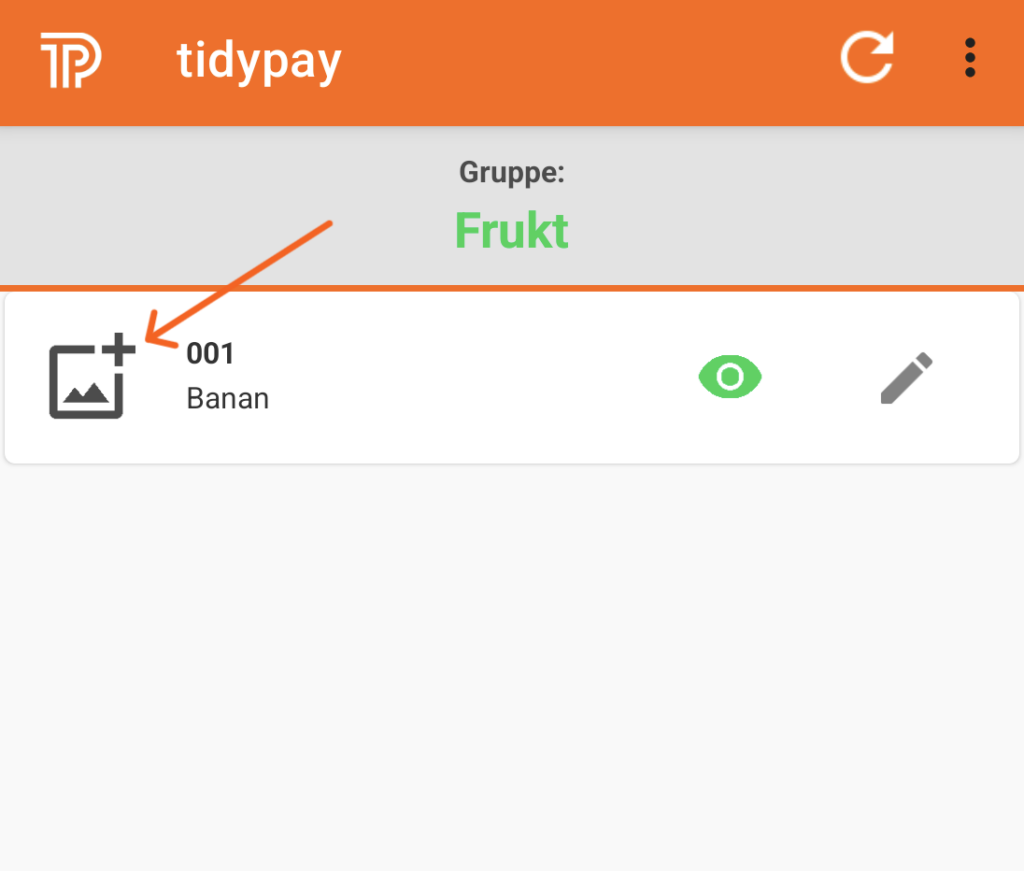
Da åpnes galleriet på terminalen. Bildet du ønsker må derfor være lagret lokalt på terminalen.
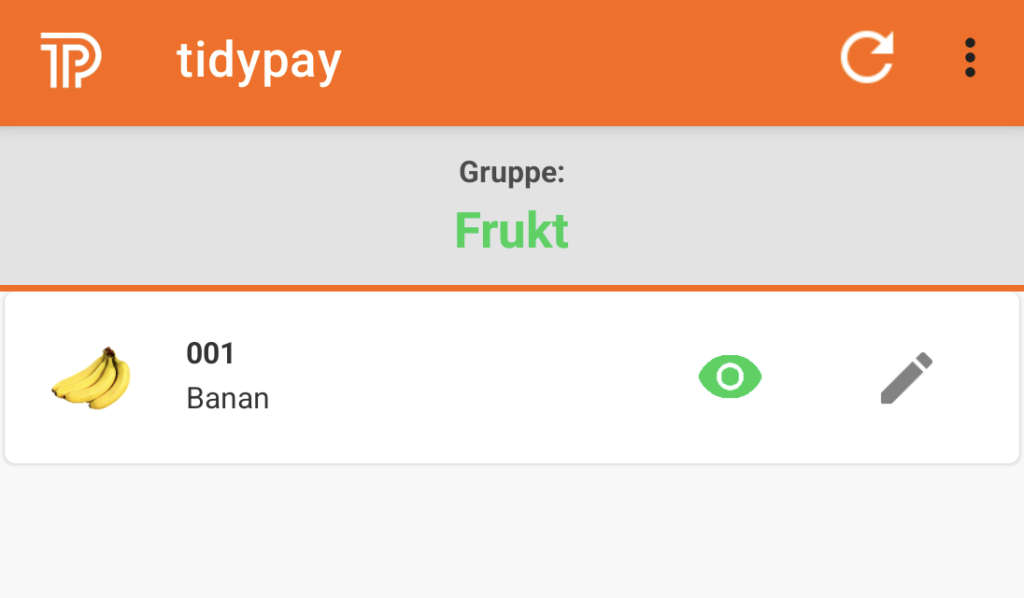
Bildet kan du alltid endre senere.
Når alle grupper, produkter og bilder er lagt til, trykker du på opplastingsknappen for å oppdatere nettbutikken.